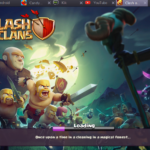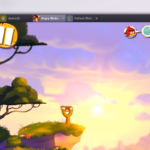BlueStacks App Player è un programma facilmente scaricabile dal sito ufficiale in maniera gratuita che permette di avviare su PC Windows e Mac un grande numero di applicazioni Android. E’ in poche parole un emulatore che secondo le statistiche raccoglie il 95% di tutte le app.
Con la recente uscita della seconda versione il programma non solo ha acquisito ulteriori funzionalità interessanti ma si è anche migliorato nella fluidità; solo raramente capita di avere qualche rallentamento.
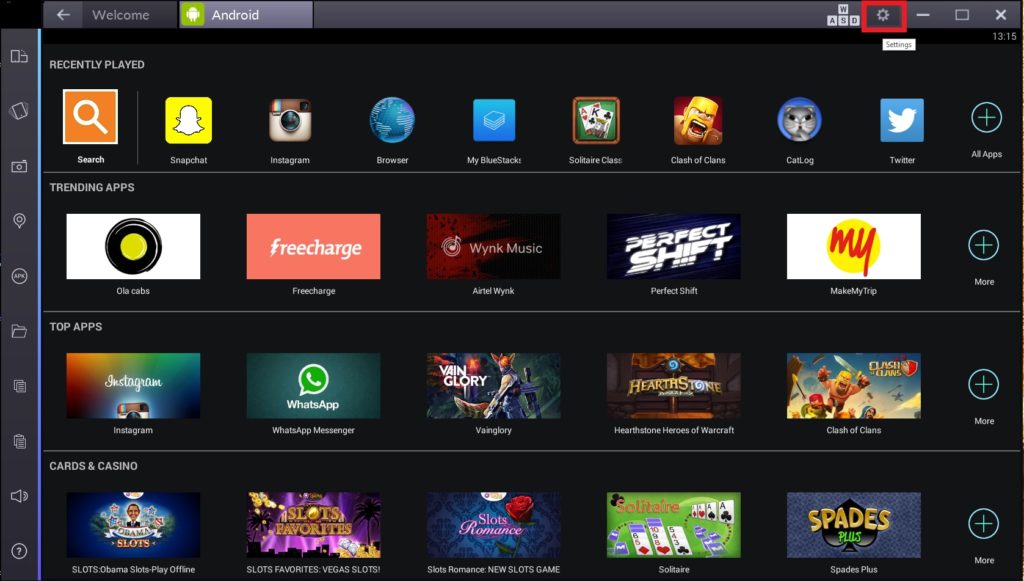
COME INSTALLARE BLUESTACKS 2
- Scaricare il file direttamente dal sito di BlueStacks;
- Cliccare sul file di installazione per aprirlo;
- Avviare il file di installazione;
- Per concludere cliccare su “Avvia BlueStacks“.
FUNZIONAMENTO DI BASE
Come prima cosa si noteranno le proposte al centro della schermata che mostrano quali sono le app più scaricate del momento, divise in categorie. Ma in alto a sinistra, c’è il tasto “Search” per ricercare l’app da noi desiderata.
Verremo indirizzati alla pagina dell’app, come se si stesse usando un dispositivo mobile dalla quale si può procedere allo scaricamento o semplicemente leggere la descrizione. Inevitabilmente ci verrà richiesto di effettuare il login al nostro account Google Play.
La schermata di default è piuttosto comoda da usare, ma può essere modificata secondo le proprie esigenze cliccando su “Settings” in alto a destra.
Una volta tornati sulla Home, semplicemente sfruttando i classici tasti di Android presenti nella parte inferiore della schermata, potremo vedere accanto al tasto ricerca le ultime app installate. Cliccando su una di esse si avvia l’app che viene lanciata a tutto schermo. Il mouse diventa la nostra mano e il click corrisponde al tap.
Nonostante questo emulatore si stato progettato per PC non sempre ci si troverà bene con i comandi, specie per i giochi più complessi; per questo sarà importante ricorrere spesso alle “Keyboard Settings” sempre dal tasto “Settings”.
Sarà inoltre possibile ruotare lo schermo, nel caso in cui l’applicazione lo permetta, dal menù a sinistra. Sempre da lì sarà anche possibile accedere alle funzionalità integrate di Twitch con cui mandare in diretta i propri gameplay o guardare quelli realizzati da altre persone. Anche in questo caso, ovviamente sarà richiesto di effettuare il login.